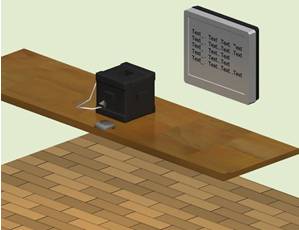Ergonomische Bewertung von Sichtbedingungen an einem Pruefarbeitsplatz
Aus Ergotyping
Zur Navigation springenZur Suche springen
Hinweis: Diese Seite wird zur Zeit erarbeitet
↑ zurück zur Hauptseite Ergonomie korrektiv
Zielstellung
Ausgangssituation:
- An einem Montagearbeitsplatz werden diverse Geräte hinsichtlich Qualitätsstandards überprüft.
- Die Beschäftigten arbeiten in Stehhaltung an einem Montageband und haben regelmäßig auf einen Prüfmonitor zu schauen.
- Die Planer haben einen fest montierten Bildschirm in 1500 mm Höhe und unmittelbar hinter dem Montageband seitlich versetzt vorgesehen.
Ziel:
- digitale Ergonomiebewertung der gegebenen Arbeitssituation unter Einbeziehung relevanter Bewertungskenngrößen
- Erarbeitung einer Vorgehensweise
- Ableitung und Begründung ergonomischer Anforderungen
- Diskussion von Gestaltungsalternativen
- In der Übung werden Methodik, Ergebnisse und Schlussfolgerungen vertiefend diskutiert
Nutzergruppe/ Referenzpersonen i. S. worst case:
- Männer, Frauen: 25-60 Jahre (getroffene Annahme)
- Simulation: für kritische Grenzperzentile und Spektrum anthropometrischer Eigenschaften (Geschlecht, Alter, Perzentil, Akzeleration, Akkommodationsvermögen)
Lernziel:
- Kennenlernen von Funktionalitäten des Ergotyping®-Tools Sichtbewertung und deren Einbeziehung in die Ergonomiebewertung
- methodische Schulung
- Erkennen von Möglichkeiten und Grenzen einer digitalen Arbeitsweise
Vorgehen
Vorüberlegungen
- Zunächst ist eine Risikobewertung i. S. der Identifikation potentieller Gesundheitsrisiken über eine Ergonomiebewertung der geplanten Ausführungsbedingungen vorzunehmen.
Schritt 1
- Bestimmung auftretender Belastungsarten
- Physische Belastungen durch die Körperhaltungen bei Tätigkeiten am Montageband und bei Sichtkontakt zum Monitor
- Belastungen des Sehapparates durch die Sehbedingungen und den Sichtkontakt zum Monitor
Schritt 2
- Festlegung von Referenzpersonen, die in die Untersuchung einbezogen werden
- Körperhaltung: kleine und große Personen unter Beachtung der größten Spannweite
- F5, 50 Jahre: weniger akzeleriert und M95, 25 Jahre: akzelerierte Körpermaße
- Sichtbedingungen: jüngere und ältere Nutzer: mit unterschiedlichem Akkommodationsvermögen sowie kleine und große Personen mit verschiedener Sichtgeometrie bei Kontakt zum Sehziel
- F5 und M95: jeweils ca. 25 Jahre, 40 Jahre, 50 Jahre, >> 50 Jahre (Korrektur der Presbyopie)
- Körperhaltung: kleine und große Personen unter Beachtung der größten Spannweite
Schritt 3
- Ermittlung allgemeiner ergonomischer Anforderungen für die Ergonomiebewertung
Es ist sinnvoll, optimale Zielvorgaben (nach Ampelverfahren grün) festzulegen, mit denen der gegebene Zustand verglichen wird
- Körperhaltung: Augen-, Kopf- und Körperbewegung im Komfortbereich
- Sehentfernung in Abhängigkeit der Sehanforderungen durch die Sehaufgabe und unter Beachtung des Akkommodationsvermögens der Nutzer
- Betrachtungswinkel in Abhängigkeit von der Sehaufgabe zur Minimierung von Parallaxenfehlern
- Anordnung von Sichtobjekten in optimalen Sehfeldern: Blickfeld, Farbgesichtsfeld
- Sichtkollisionen
- konkrete Werte sind durch Ergonomiebewertungsverfahren bzw. durch Ergonomiekenngrößen festgesetzt. Diese sind in der Vorlesung behandelt worden und werden in der Übung nochmals aufgegriffen.
Schritt 4
- Ermittlung der motorischen und visuellen Anforderungen durch die Arbeitsaufgabe sowie restriktiver Vorgaben (fiktive Arbeitsaufgabe)
- Am Montageband arbeiten in Reihe mehrere Beschäftigte, das Band kann nicht verstellbar ausgelegt werden.
Das Gerät wird auf einem Montageband zum Prüfplatz des Beschäftigten bewegt, es erfolgt eine elektrische Prüfung, es sind Stecker zu betätigen. Am Gerät selbst sind keine Arbeitsvorgänge zu verrichten. Die Arbeitsstellenhöhe entspricht demnach etwa dem Montagebandniveau.
Am Monitor sind Daten abzulesen und mit Solldaten zu vergleichen sowie Grafiken auszuwerten. Dafür sind auf einem Tastenfeld am Rand des Montagebandes Eingaben zu tätigen. Visuelle und motorische Handlungen sind infolge gekoppelt. Es liegen mittlere Sehanforderungen vor.
- Am Montageband arbeiten in Reihe mehrere Beschäftigte, das Band kann nicht verstellbar ausgelegt werden.
- Festlegung des Sehziels auf der Anzeigefläche des Monitors
- Nutzer ohne und Nutzer mit beginnender Presbyopie ohne Brillenkorrektur: Der Sehstrahl in Ruheblickneigung trifft auf Monitormitte
- Nutzer mit korrigierter Presbyopie: Nutzung von Gleitsichtbrillen: Der Sehstrahl in Ruheblickneigung trifft auf das obere Drittel der Monitorfläche (der größere Anteil der Bildschirmfläche liegt unter der Ruheblickneigung)
hier geht es demnächst weiter....
Voreinstellungen
hier geht es demnächst weiter....
- Vorläufig werden hier nur allgemeine Schritte zu bestimmten Grundeinstellungen sowie wesentliche Schritte für die Übung erläutert.
- Ausgangsdatei öffnen
- kleiner Person mit allen Anhängen (Targets, Kamera) verdecken
- das Objekt "Sehzeichen" einblenden
Einrichten von Gelenkwinkeln für die Ansteuerung von Auge, Kopf und Körper mit dem Steuertarget für eine serielle Auge-Kopf-Körper-Bewegung
- Menschmodell selektieren
- ControlD > RK Visibility > Schalter "Max.Limits" OFF setzen > Schalter "Get optim.data" betätigen: dadurch sind jetzt optimale Standardwerte voreingestellt
- diese Standardwerte können in den einzelnen Feldern geändert werden (Diskussion ergonomischer Anforderungen dazu in der Übung)
- Bestätigen dieser Werte und Übernahme als neue Grenzwerte über Betätigung des Schalters "Set Angles": die Eingabefelder werden ausgegraut
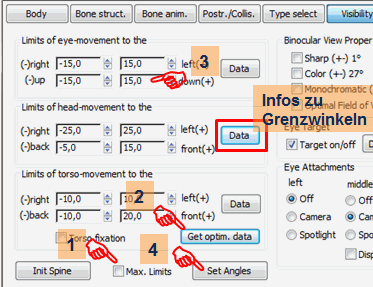
- Speichern der eingestellten Werte in einer Motion-Limit-Datei: dadurch können diese Daten jederzeit wieder eingelesen und einer Person zugewiesen werden
- Main-Menü von CharAT öffnen > Button Save > es öffnet sich ein neues Fenster: Dateityp "Motion Limit" wählen und geeigneten Dateinamen vergeben (z. B. optimalwerte_1); der Filetyp erhält automatisch die Endung: cat-mlim
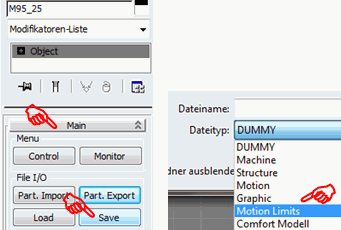
- Sollen Limitwerte verändert werden, ist der "Max.Limits"-Schalter wieder OFF zu setzen: die Dateneingabefelder werden dadurch frei zugänglich. Aktuell eingestellte Winkel bleiben nur während einer Sitzung temporär erhalten und werden nicht automatisch in der max-Datei gesichert. Sie müssen dazu erst über den Schalter "Set Angles" programmintern in den Grenzwinkelbereich übergeben werden, danach werden sie bei Datensicherung berücksichtigt.
- Main-Menü von CharAT öffnen > Button Save > es öffnet sich ein neues Fenster: Dateityp "Motion Limit" wählen und geeigneten Dateinamen vergeben (z. B. optimalwerte_1); der Filetyp erhält automatisch die Endung: cat-mlim
Ocula_M-Steuertarget zum Sehziel bewegen
- Das "ocula_M-Target" dient der Ansteuerung des Sehstrahls! zu einem Sehziel, indem es in Richtung Fixationsort (Sehziel) bewegt wird.
- Für die Altersstufen ohne Brillenkorrektur wird mit dem ocula_M_Target die Bildschirmmitte anvisiert, für Referenzpersonen mit Gleitsichtbrille das obere Drittel. Das Objekt "Sehzeichen" enthält einen Text mit dem Wort "Mitte" bzw. "Oberes Drittel", was die Ansteuerung erleichtert. Sinnvoll ist es, die Übereinstimmung von Sehstrahl und Sehziel über mehrere Ansichten zu kontrollieren. Dabei kann es durchaus notwendig werden, das Target über das Sehziel hinaus zu bewegen, es dient nur der Steuerung des Sehstrahls.
Der Sehstrahl selbst als die Verbindungslinie Auge-Sehobjekt kann nur dann genau am Sehziel ankommen, wenn die voreingestellten Gelenkwinkel die Bewegung des Menschmodells nicht begrenzen. Da Komfortwinkel eingerichtet wurden, ist es denkbar, dass das Menschmodell bei Komfortbewegung keinen Kontakt zum Sehziel herstellen kann. Das ist ein Indiz dafür, dass unkomfortable Bewegungen erforderlich sind.
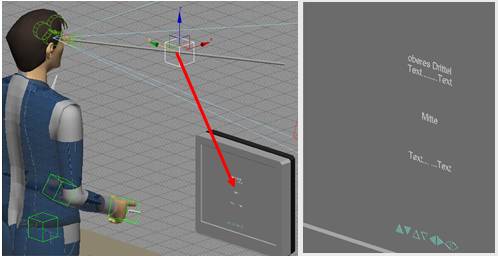

Änderung von Limitwerten für Gelenkwinkel
- Die voreingestellten Komfortwinkel für die Augen sollten nicht verändert werden, da die Erweiterung des Bewegungsbereiches eher über eine stärkere Kopfbewegung und danach über Körpereinsatz zu erwarten ist.
- Veränderung der Limitwerte für den Kopf (Vorgehen dazu: s. o.)
- Anhaltspunkte zu sinnvollen Winkelwerten (optimal, zulässig, max.) gewinnt man über Klick auf die "Data"-Felder in der RK Visibility (s. Bild oben)
- Nach diesem Schritt ist zu überprüfen, ob über erneute Steuerung des ocula_M_Targets eine Übereinstimmung des Sehstrahls mit dem Sehziel hergestellt werden kann. Ansonsten ist eine weitere Iteration erforderlich und der Torsowinkel zu vergrößern.
- Die endgültigen Limitwerte sind in einer cat-mlim-Datei zu speichern.
- Schalter "Set Angles" betätigen (damit werden die Werte zunächst als Grenzwinkel übernommen)
- Speichern als "LimitEnd_M95.cat-mlim" (damit werden die Grenzwinkel gespeichert)
- Sicherung des Bearbeitungsstandes in der max-Datei
- Speichern als Sichtkontakt_M95.max
- Die endgültigen Limitwerte sind in einer cat-mlim-Datei zu speichern.
Kontakt der Hände mit der Handlungsstelle
- Um die Hände zu den Kontaktpunkten zu führen, sind die entsprechenden Steuertargets zu benutzen (ulna_R-Target, ulna_L-Target)